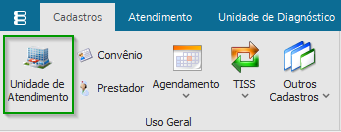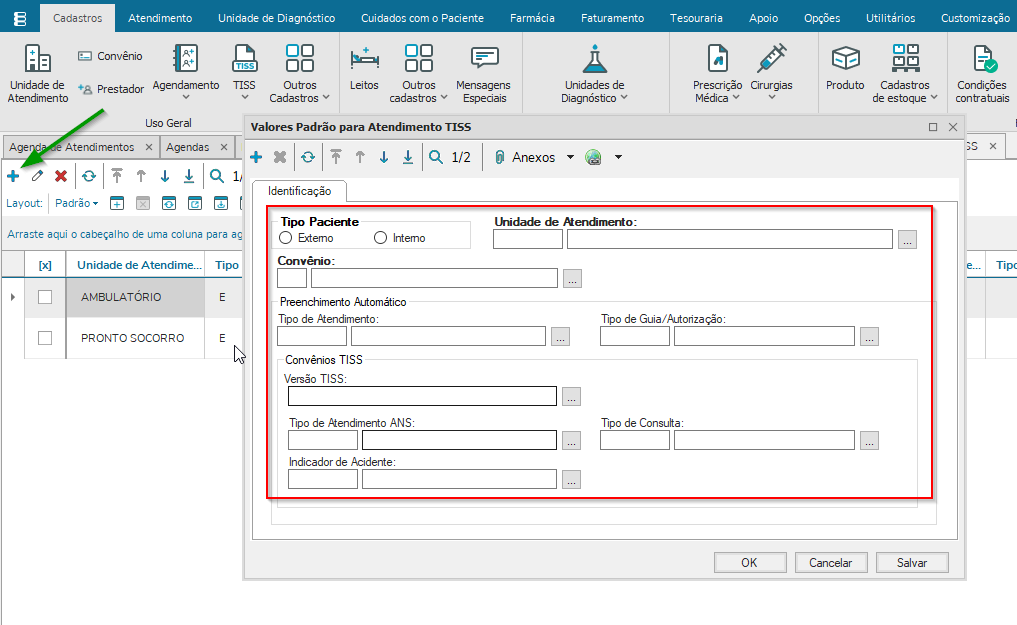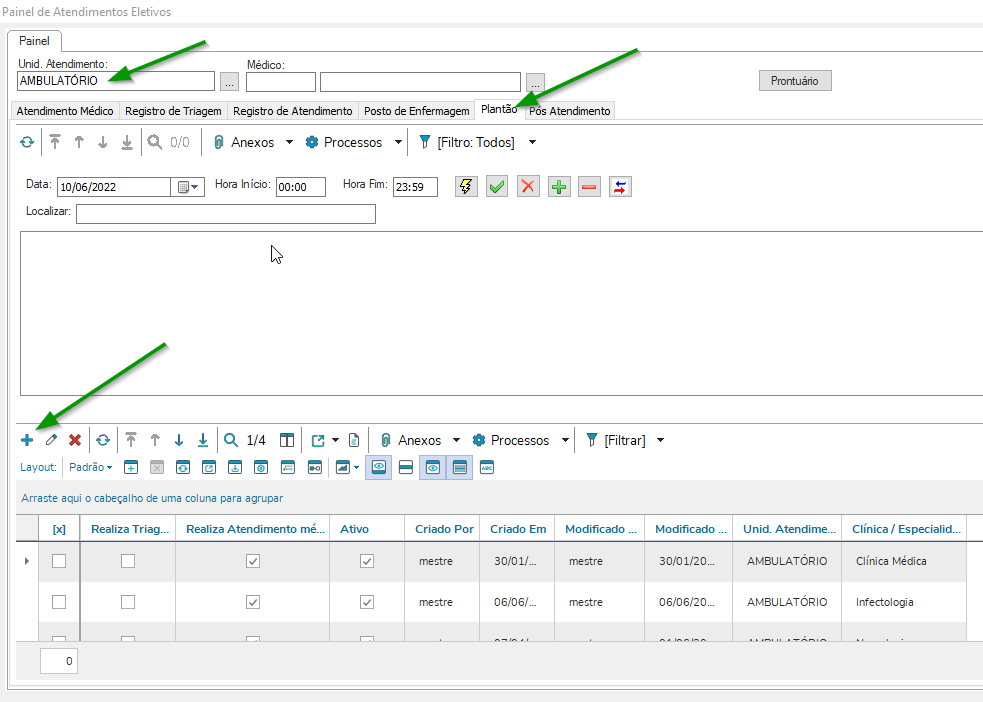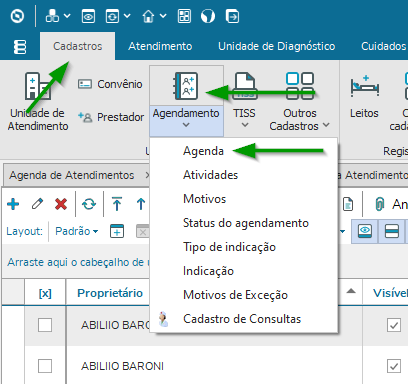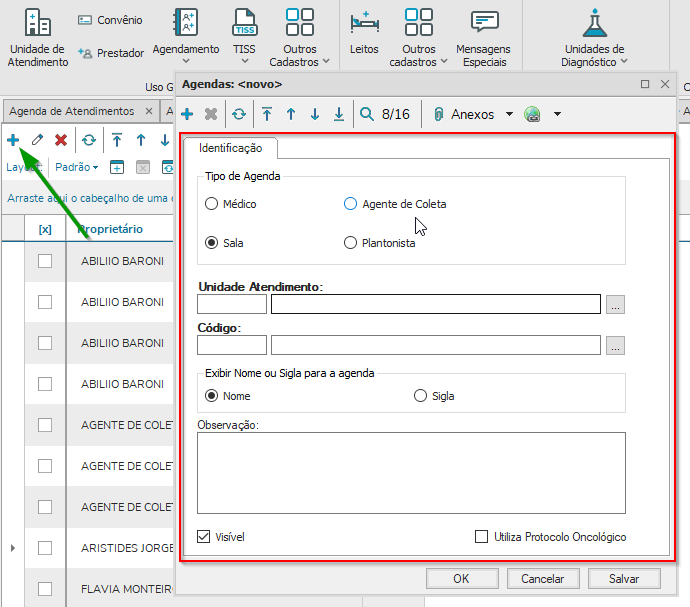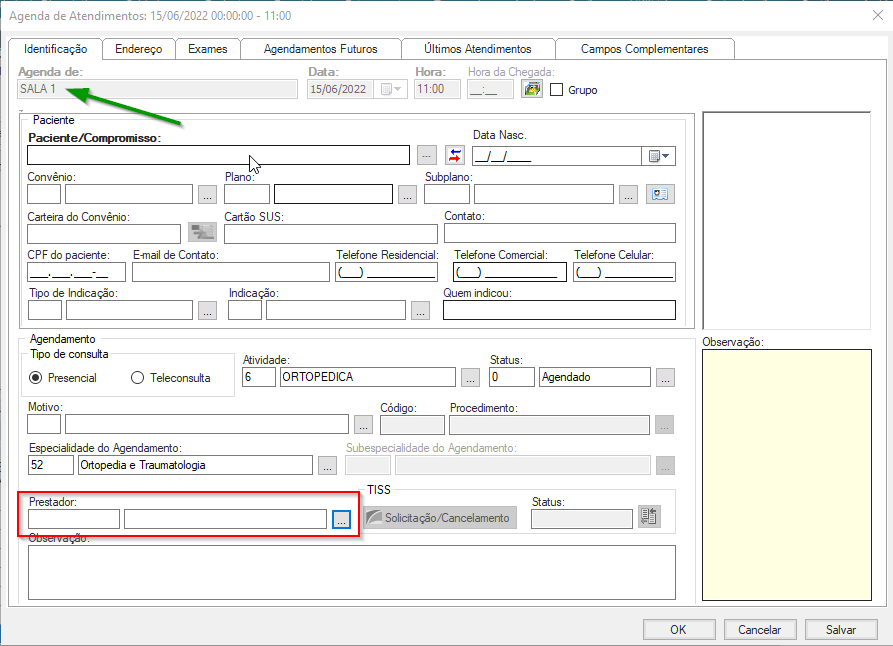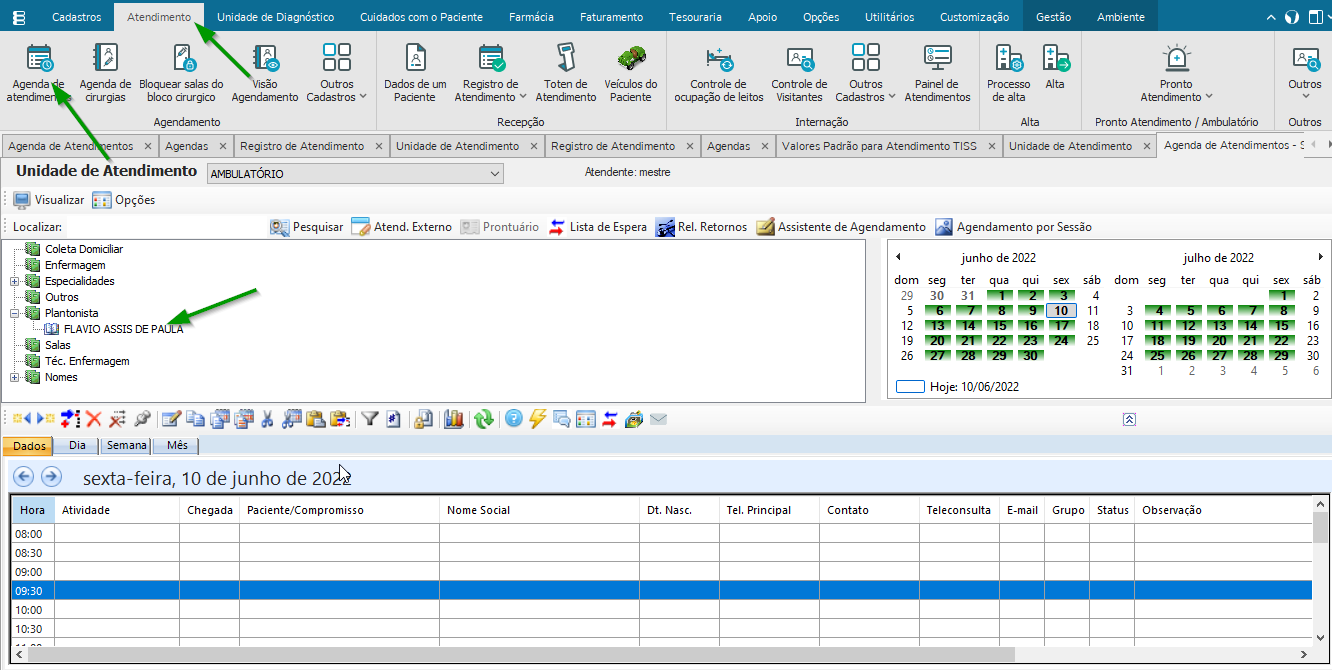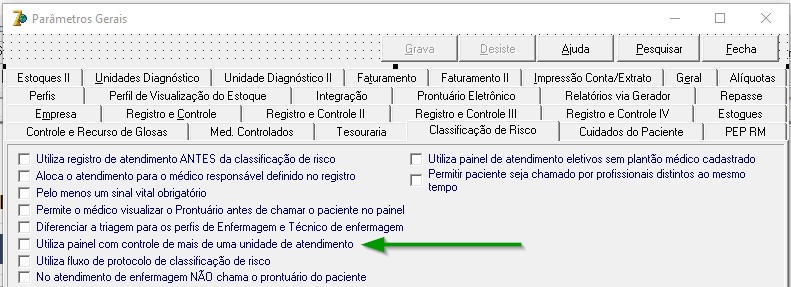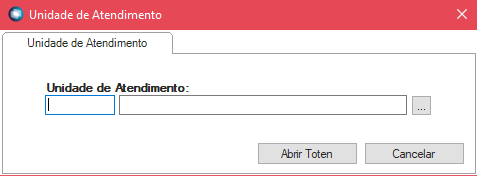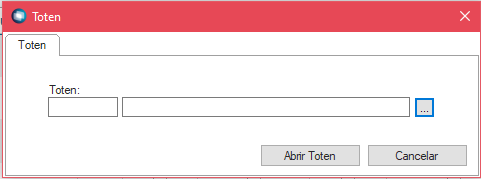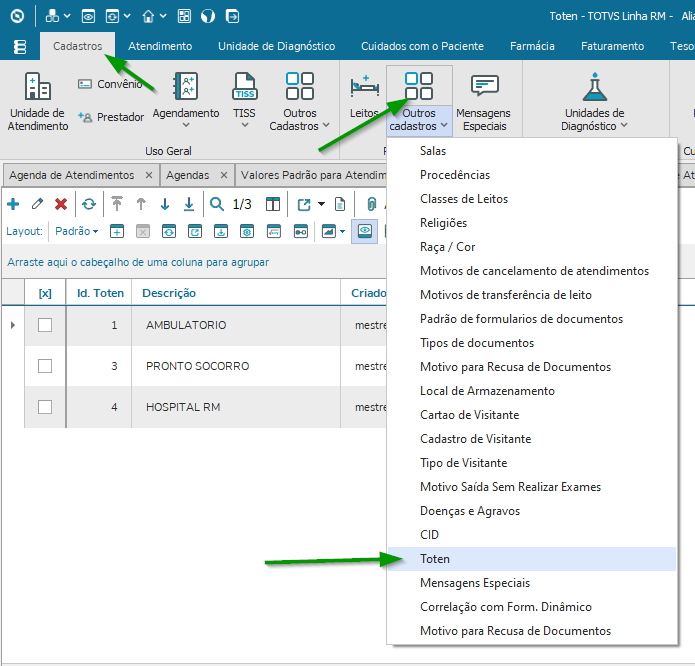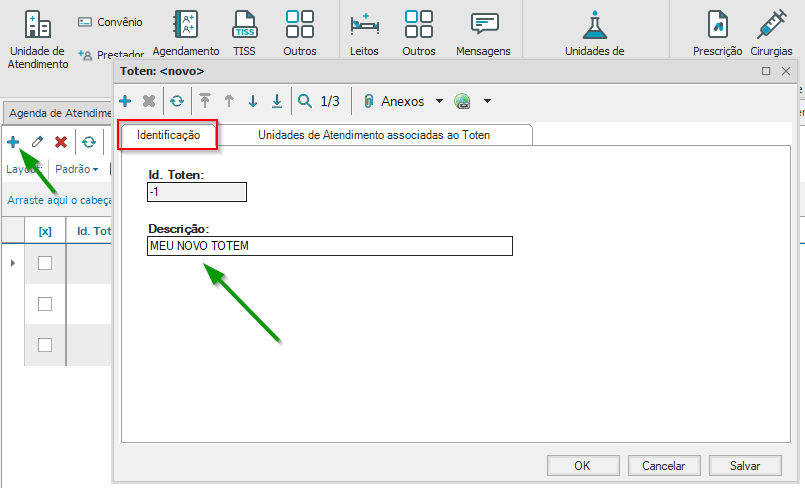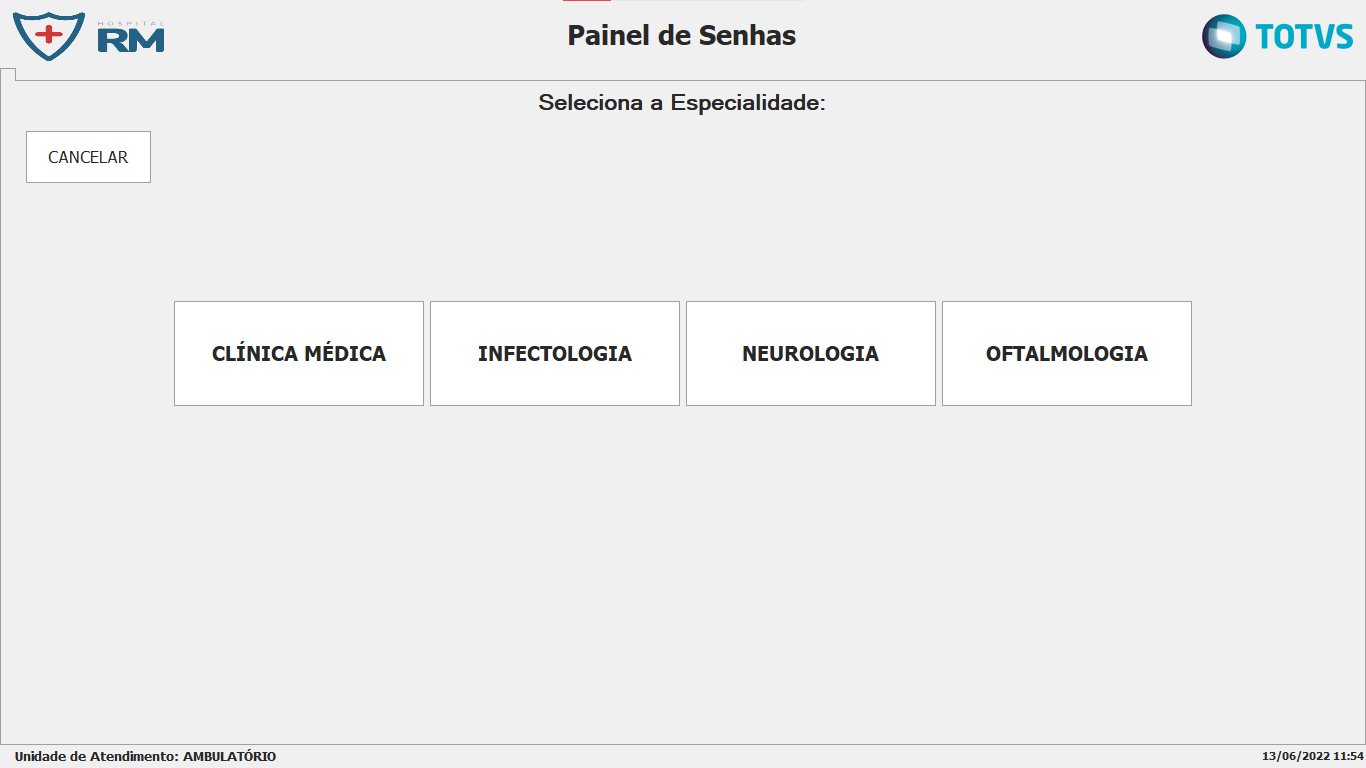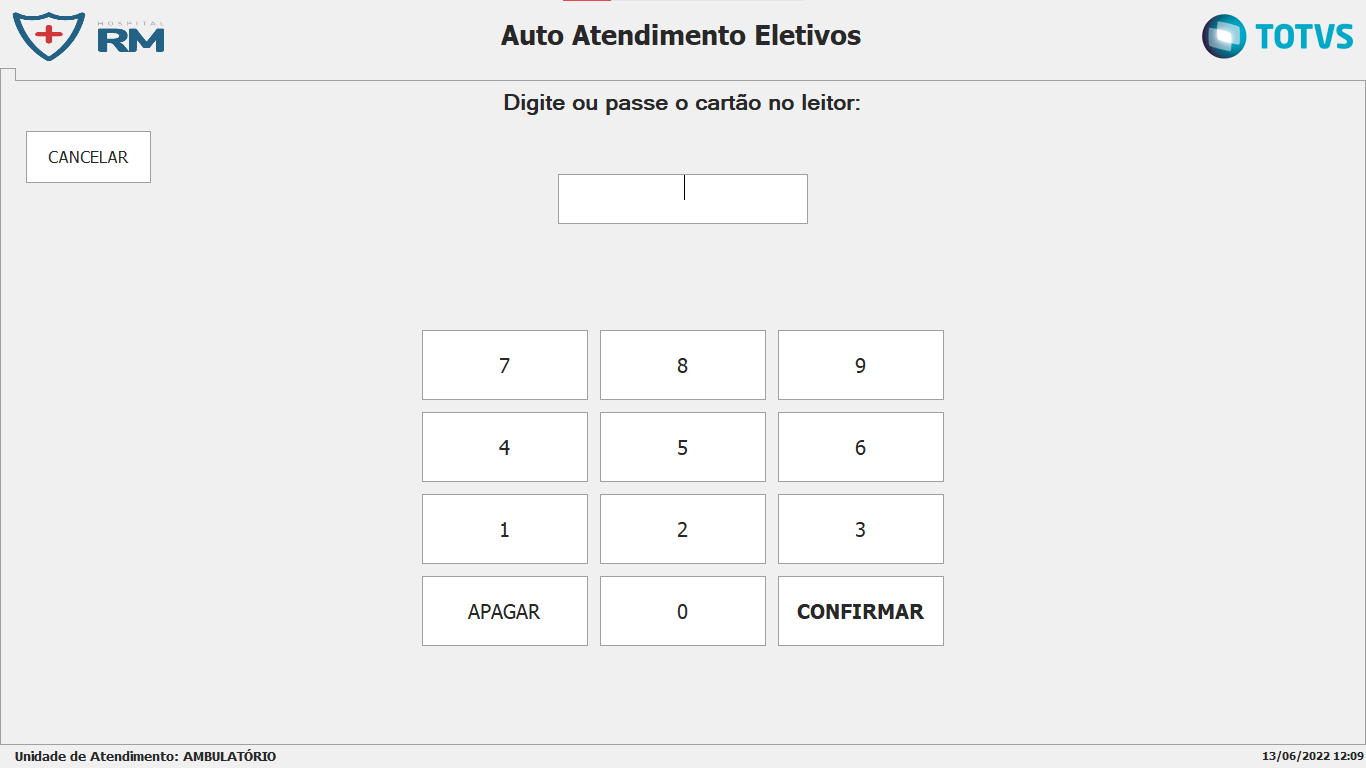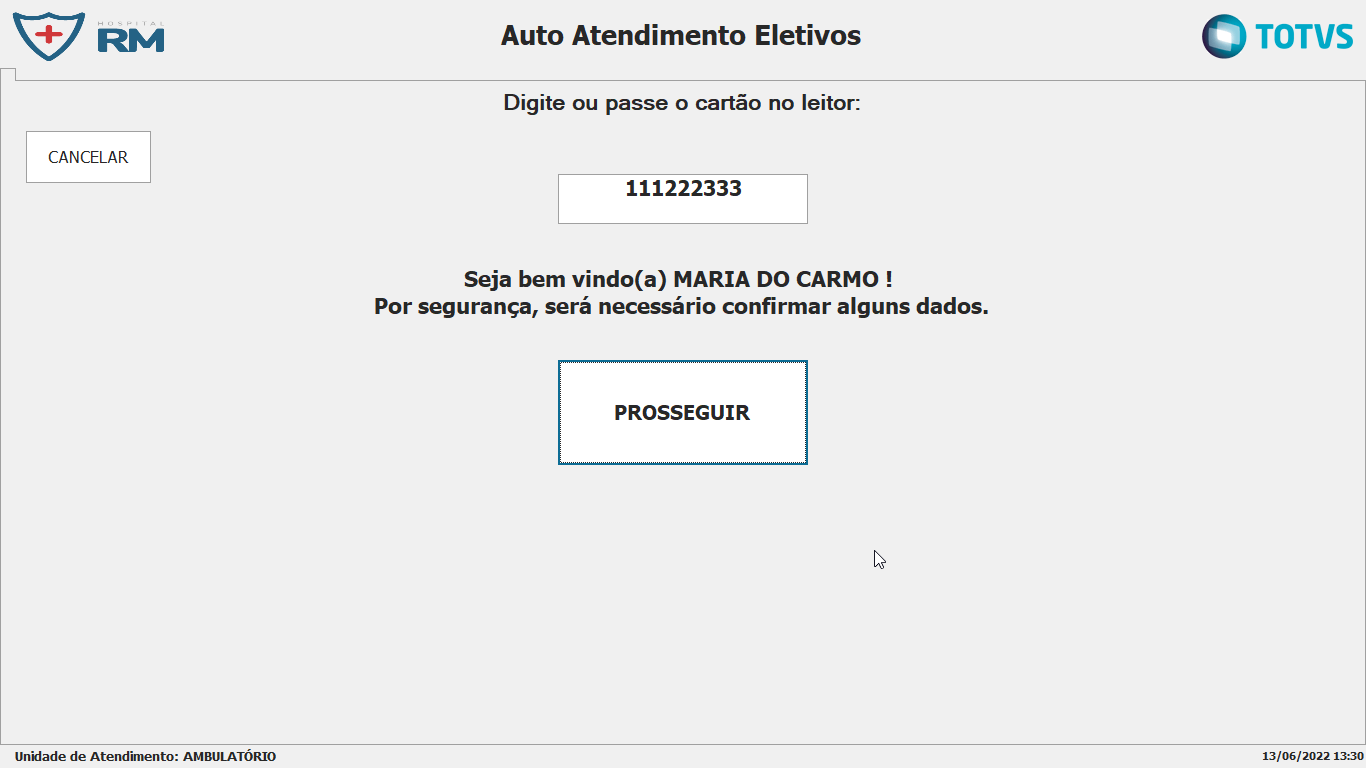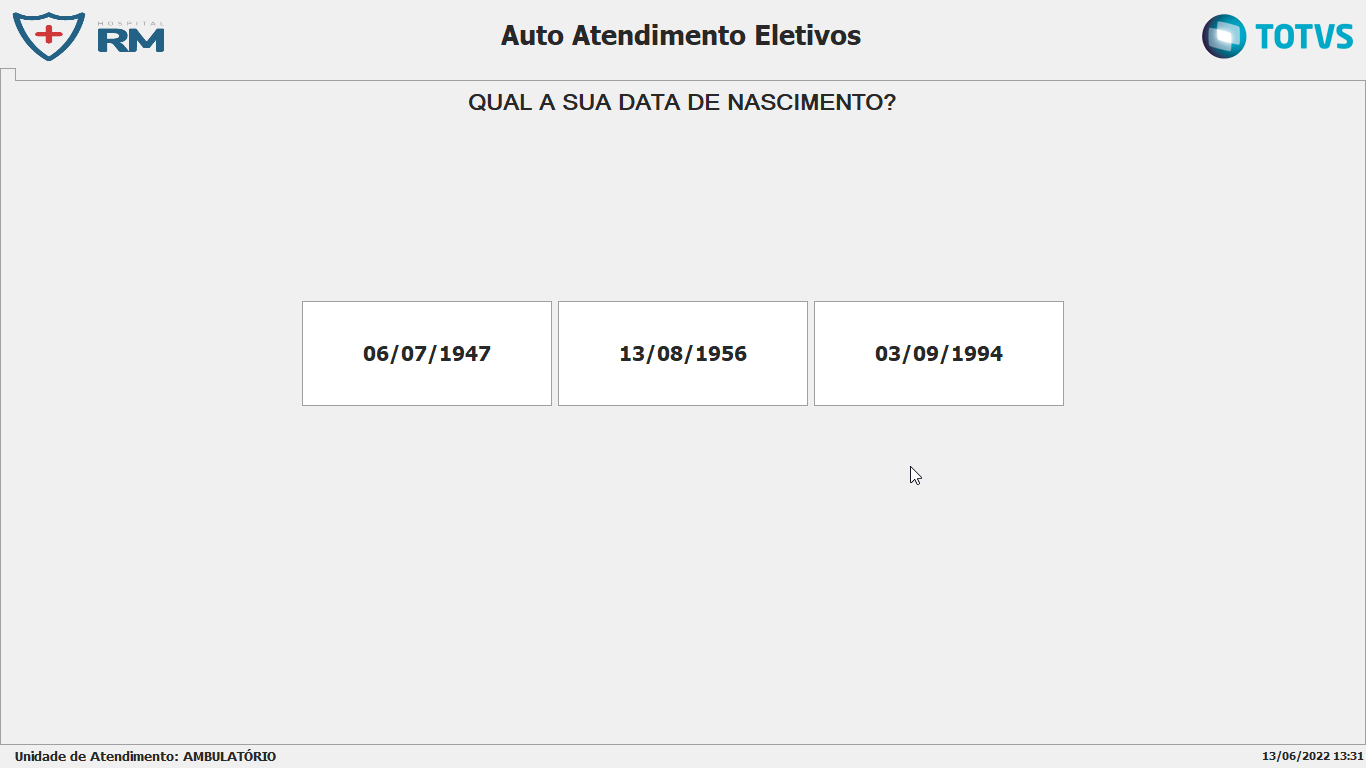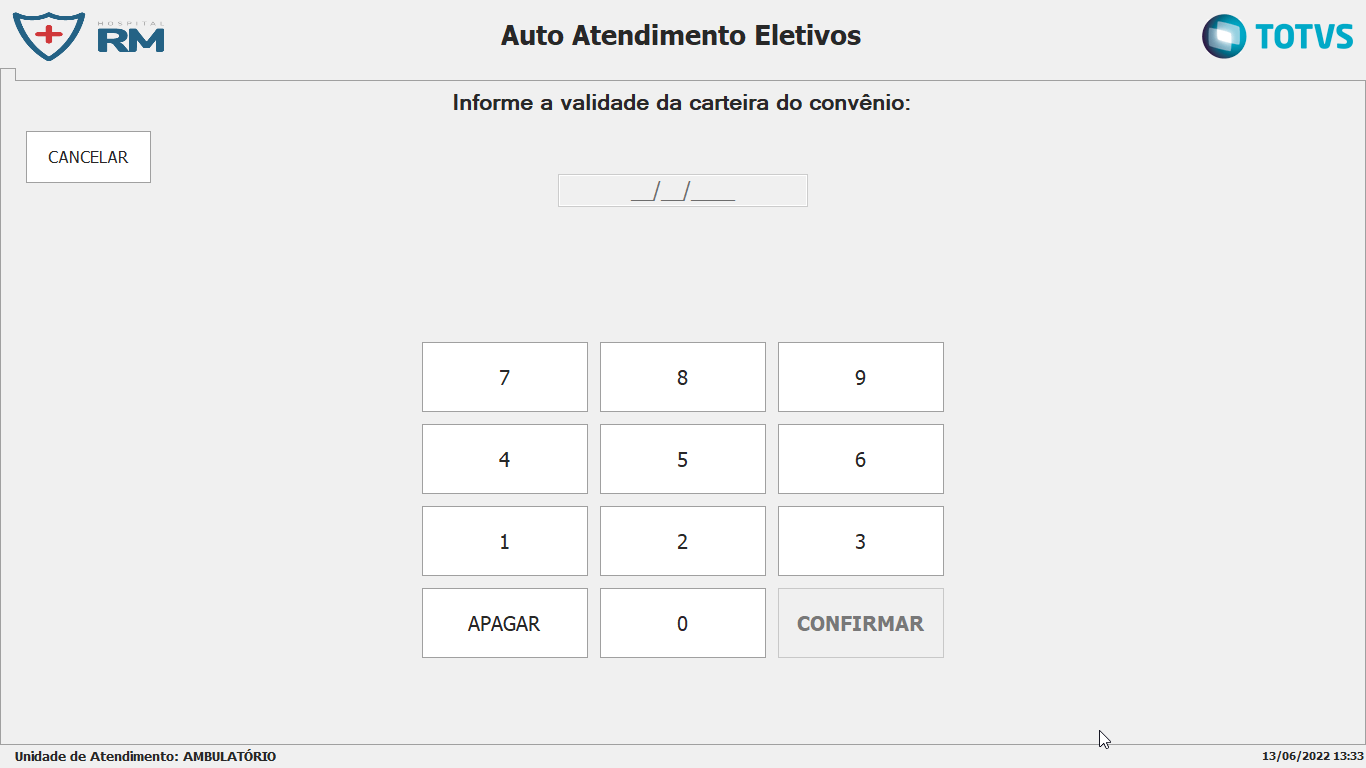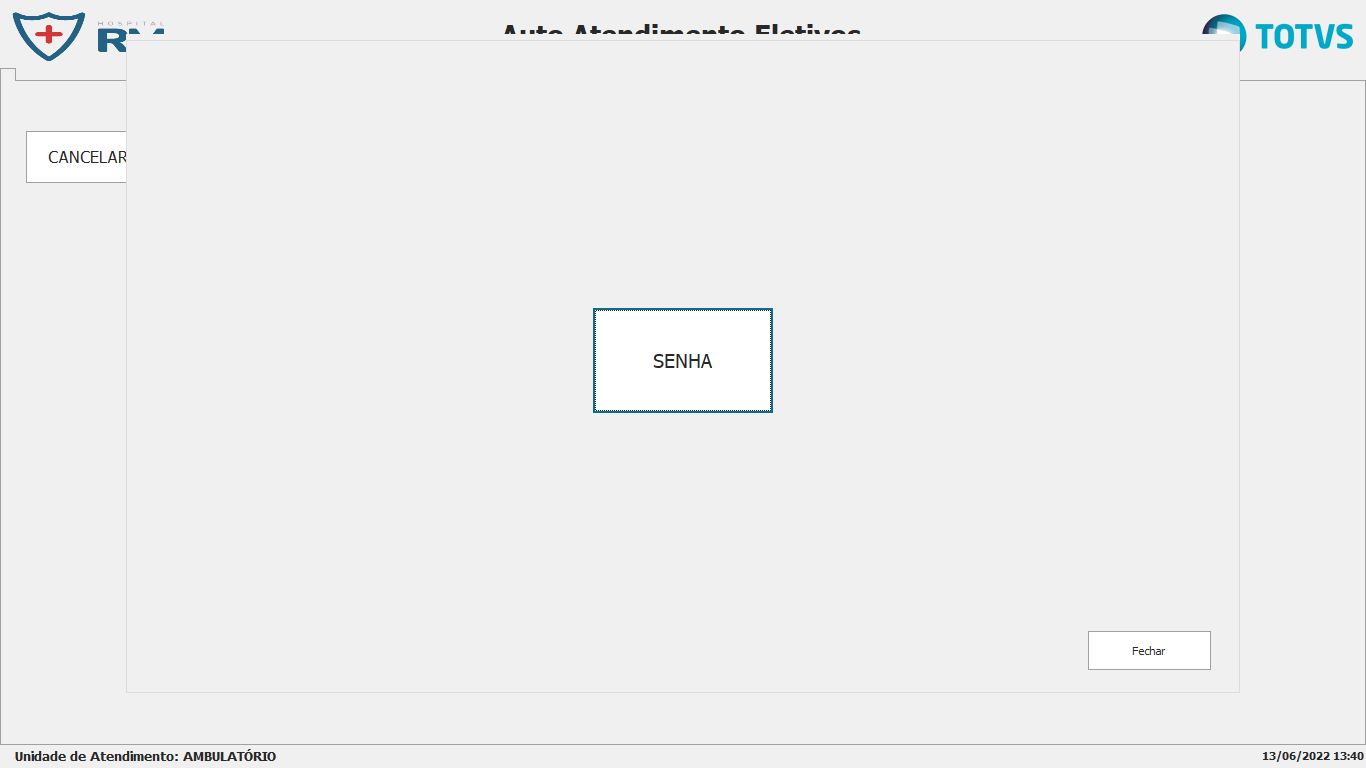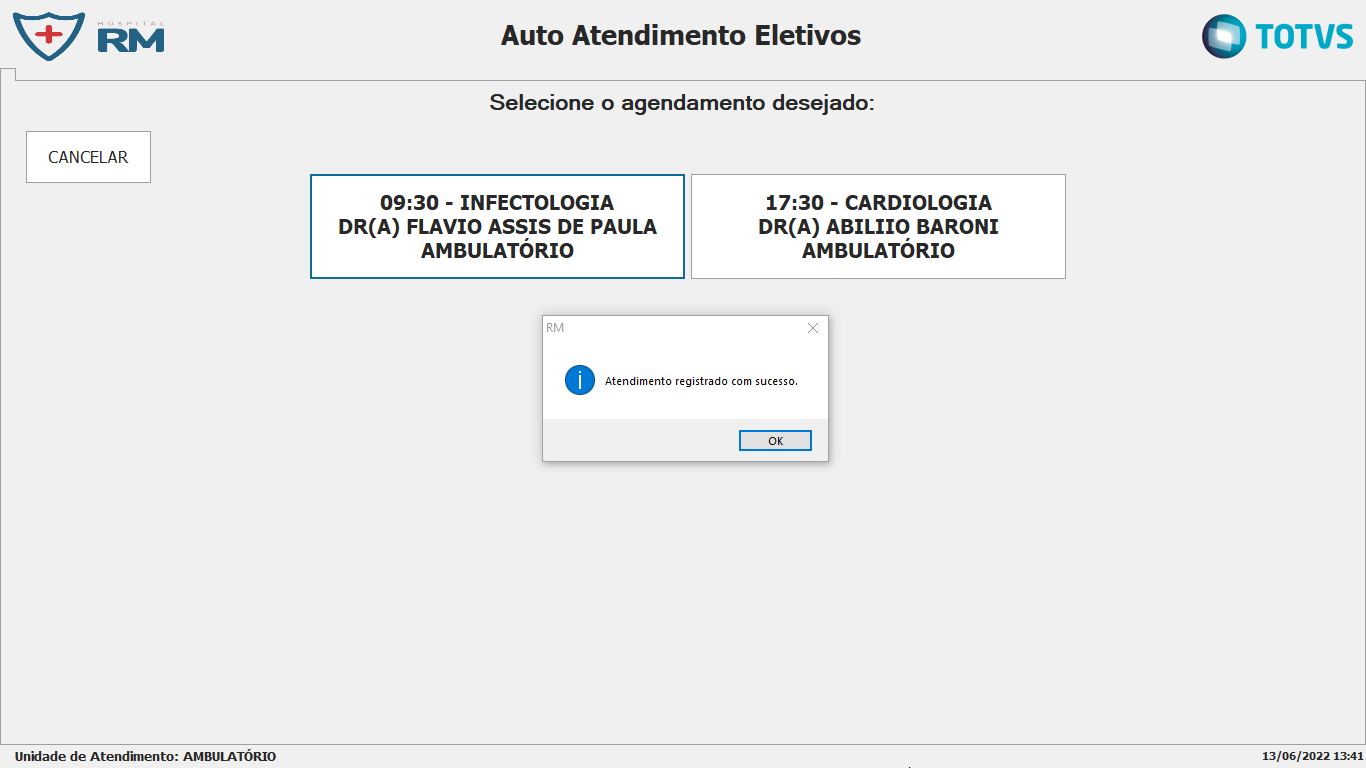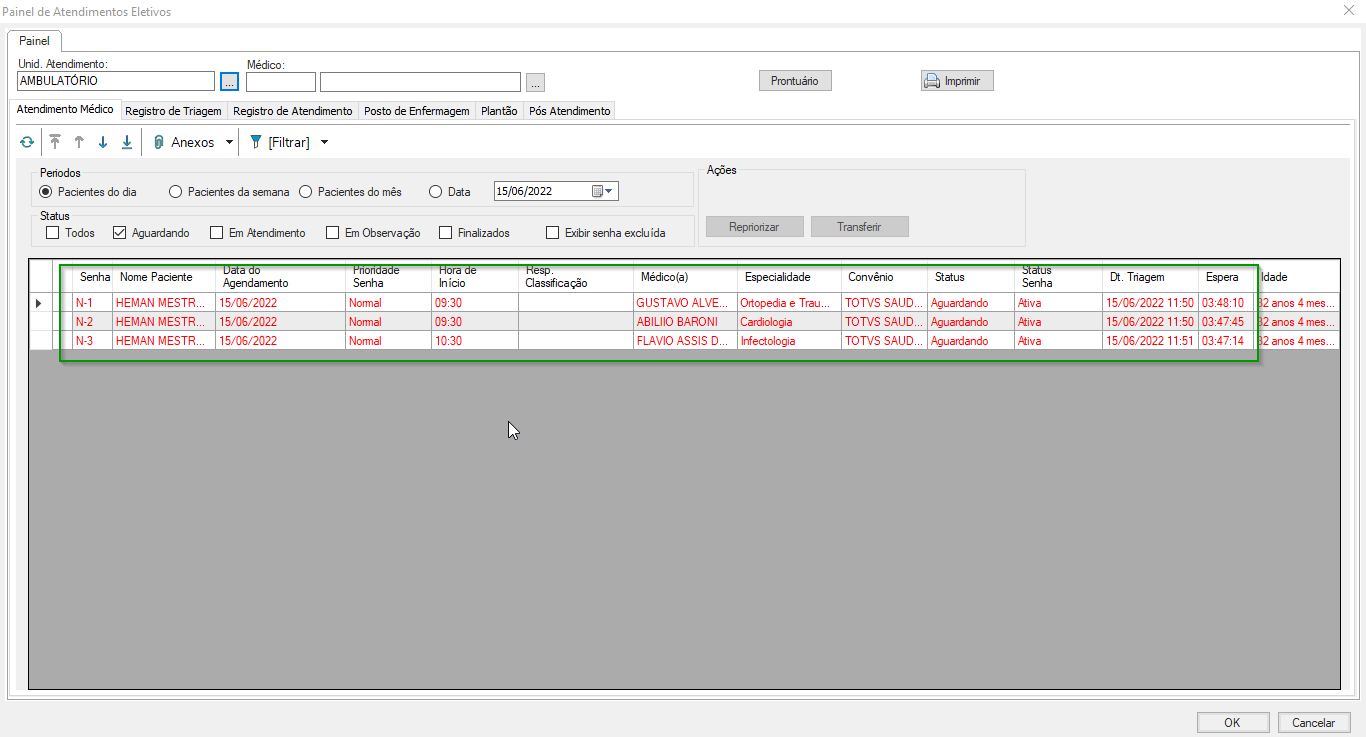Acesse os vídeos, será direcionado para a continuação. 2/4
CONTEÚDO
- Visão Geral
- Unidade de Atendimento - Habilitando o PAINEL ELETIVOS
- Valores Padrão para Atendimento TISS
- Cadastro de Especialidades
- Cadastro de Agendas - Configuração
- Agenda de Atendimentos
- Parâmetros do Delphi
- Totem Eletivos
- Recepção
- Auto Atendimento
- Painel de Atendimentos Eletivos
01. VISÃO GERAL
Está função permite o registro de atendimento de forma automática. Os pacientes utilizam o TOTEM e, após identificação com o número do convênio, podem escolher entre seus agendamentos do dia e registrar automaticamente o atendimento, sem necessitar que passem pela recepção.
02. UNIDADE DE ATENDIMENTO - HABILITANDO O PAINEL ELETIVOS
Somente as Unidades de Atendimento que possuem habilitado o checkbox / parâmetro correspondente ao TOTEM de Auto Atendimento de Eletivos (Registra atendimento automático via TOTEM de Painel Eletivos) no cadastro da Unidade De Atendimento poderão utilizar o registro de atendimento automático.
Observação: Apenas os agendamentos do paciente das Unidades de Atendimento com o parâmetro habilitado serão carregados no painel. NÃO é possível utilizar o Totem de pronto atendimento e o Totem de Painel Eletivos AO MESMO TEMPO.
Outros Dados > Painel Registro de Atendimento Automático > Registra Atendimento automático via TOTEM de Painel Eletivos
03. VALORES PADRÃO PARA ATENDIMENTO TISS
Para fazer uso do registro de atendimento automático é necessário cadastrar os valores padrão para a Unidade de Atendimento que utilizará o TOTEM.
Para isso, acesse Cadastros > Uso Geral > Outros Cadastros > Valores Padrão Para Atendimento TISS
Adicione um novo cadastro e preencha TODOS os dados antes de salvar.
Desta forma, durante o registro de atendimento automático, os valores informados serão utilizados como default no preenchimento do atendimento.
04. CADASTRO DE ESPECIALIDADES
É necessário cadastrar as especialidades que serão atendidas na unidade de atendimento. Para fazer isso acesse o Painel de Atendimentos Eletivos:
Atendimento > Pronto Atendimento / Ambulatório > Pronto Atendimento > Painel de atendimentos Eletivos
Selecione a Unidade de Atendimento desejada, vá até a aba Plantão e clique para incluir.
Preencha os dados. Desmarque a opção Realiza Triagem, pois não há triagem para atendimentos eletivos. Marque os parâmetros Realiza Atendimento Médico e Ativo. E clique em salvar.
Cadastre todas as Especialidades desejadas para a Unidade de Atendimento escolhida.
05. CADASTRO DE AGENDAS - CONFIGURAÇÃO
Acesse Cadastros > Agendamento > Agenda
Inclua uma nova Agenda. Selecione o Tipo de Agenda, podendo ser Médico, Plantonista, Enfermagem, Téc. Enfermagem, Sala ou Outros.
O agendamentos feitos em agendas do tipo Agente de Coleta NÃO aparecerão no totem de autoatendimento eletivos.
Observação: Caso escolha o tipo Sala é necessário, durante o AGENDAMENTO na AGENDA DE ATENDIMENTOS, é OBRIGATÓRIO informar o PRESTADOR para identificar qual o atendente.
06. AGENDA DE ATENDIMENTOS
O TOTEM de atendimentos eletivos utiliza os agendamentos DO DIA para apresentar as opções ao usuário. Caso não haja agendamentos, o número da carteirinha não será encontrado e não haverá possibilidade de usar o TOTEM, sendo necessário passar na recepção.
Acesse Atendimento > Agenda de Atendimentos. Selecione a Unidade de atendimento e o médico desejados.
Selecione um horário na agenda e o Paciente para quem irá agendar o atendimento.
Observação: É necessário informar a Carteira do Convênio para que o paciente seja localizado no TOTEM de registro automático de atendimento Eletivos.
07. PARAMETROS DO DELPHI
Alguns parâmetros do Delphi referentes à obrigatoriedade de informações no registro de atendimento, por exemplo: Código Dependente e Motivo Pendência, podem interferir com o funcionamento do TOTEM DE REGISTRO AUTOMÁTICO, pois não possuem valores padrões, o que impedirá o registro de atendimento.
UTZTOTENMULTUNID: Utiliza Totem para múltiplas unidades.
Caso esteja DESMARCARDO, o usuário escolherá para qual Unidade de Atendimento o Totem atenderá, mostrando as especialidades cadastradas para a mesma.
Para a Unidade de Atendimento aparecer na lista de opções é necessário que os parâmetros Realiza classificação de risco e Utiliza senha de atendimento estejam marcados (mesmo que não haja classificação de risco para Atendimentos Eletivos), Acesse Cadastros > Uso Geral > Unidade de Atendimento > Outros Dados.
Caso esteja MARCADO, o usuário escolherá o perfil de totem desejado, que pode conter múltiplas unidades de atendimento.
Para criar um perfil de totem acesse: Cadastros > Registro e Controle > Outros Cadastros > Toten
Clique para incluir novo perfil, adicione uma descrição e na Aba Unidades de Atendimento associadas ao Toten adicione as unidades de atendimento desejadas.
08. TOTEM ELETIVOS
Caso o parâmetro UTZTOTENMULTUNID esteja marcado, o usuário escolherá a Unidade de Atendimento desejada.
Após escolher a Unidade de Atendimento ou caso o parâmetro UTZTOTENMULTUNID esteja desmarcado.
08.A RECEPÇÃO
A opção Recepção irá enviar o usuário para a recepção, gerando uma senha para a Especialidade desejada.
08.B AUTO ATENDIMENTO
A opção Auto Atendimento irá mostrar os agendamentos DO DIA para o cliente registrar atendimento automaticamente.
É necessário que o usuário passe o cartão do convênio no leitor OU digite o numero utilizando o teclado da tela. Os dados dos agendamentos serão localizados utilizando o número da carteirinha.
Após digitar ou ler o número da carteira, será necessário verificar os dados do paciente.
Confirmar a Data de nascimento:
Confirmar o Nome da mãe:
Após confirmar essas duas informações, será pedido ao usuário para informar a validade da sua carteira de convênio:
Após CONFIRMAR serão apresentados os AGENDAMENTOS DO DIA para o número de carteira de convênio informado.
Após selecionar o agendamento desejado, será necessário pegar uma senha antes de registrar o atendimento.
Após retirar a senha o atendimento será registrado. E o fluxo do totem reiniciado para o próximo usuário.
A senha retirada irá para o PAINEL DE ATENDIMENTOS ELETIVOS.
09. PAINEL DE ATENDIMENTOS ELETIVOS
Acesse: Atendimento > Pronto Atendimento / Ambulatório > Pronto Atendimento > Painel de atendimentos Eletivos
A senha irá aparecer para na Unidade de Atendimento na aba Atendimento Médico.
Observação: Caso o parâmetro do DELPHI, Médico default para fila única, esteja ativado e com um médico selecionado, o nome do Médico(a) para todos os atendimentos presentes no painel será o definido no parâmetro.
Assista as pequenas guias!